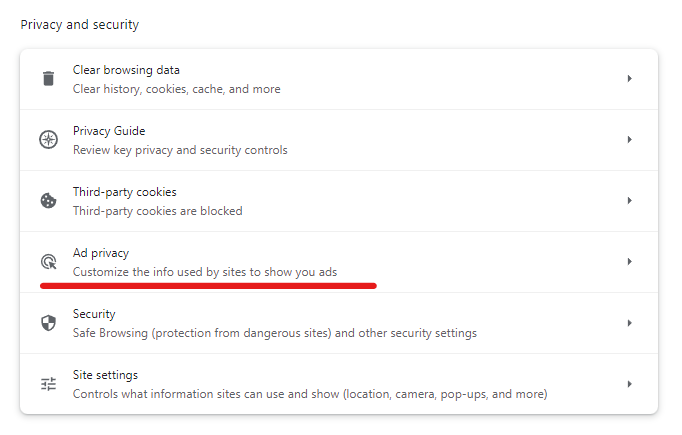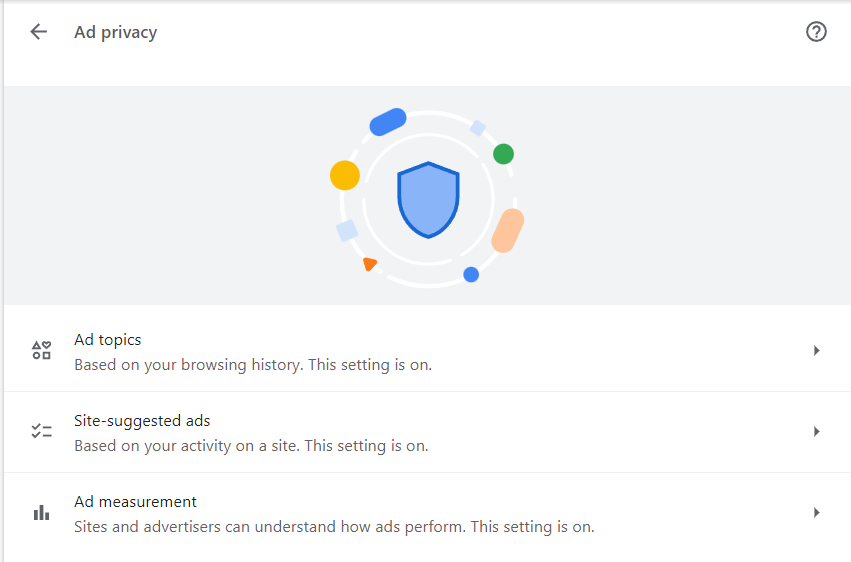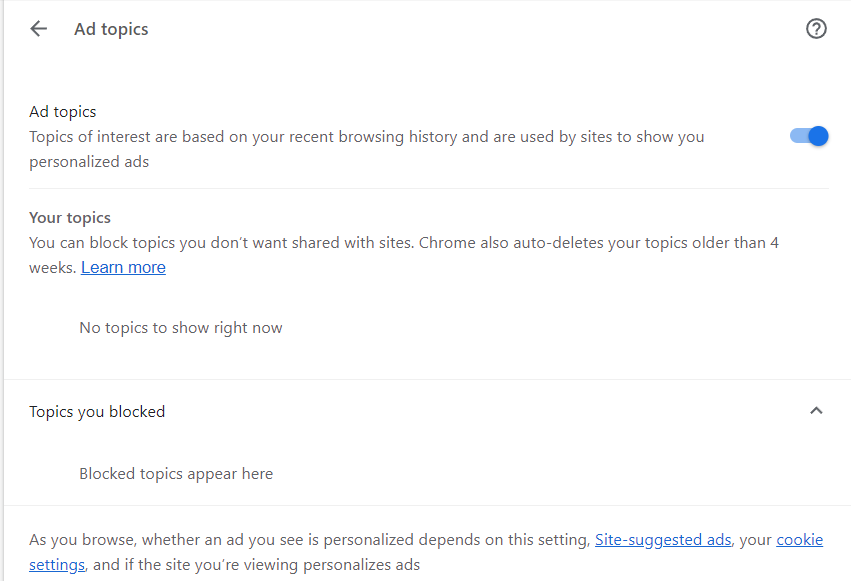Chrome、ゆっくりとCookie廃止へ 新たな広告プライバシーコントロール機能を導入
Chromeにおいてサードパーティ・クッキーを段階的に廃止するスケジュールを繰り返し延期してきたGoogleは、ついに最終的な日付を決めたようです。
最近のブログ記事で、2024年の第1四半期に世界中Chromeユーザーの1%に対してサードパーティ・クッキーを無効にするとGoogleは発表しました。
その前に、Googleは開発者に「サードパーティCookieのない世界で動作することがどのようなものかを有意義にプレビューする」機会を提供すると言います。
7月のChromeの次期バージョンのリリースとともにすべての開発者に対して始まるこのプレビューフェーズでは、Googleのプライバシーサンドボックスを構成するさまざまなAPIをテストすることができるようになります。
なかでも、主要なコンポーネントである「Topics API」もテストできます。
トピックスAPIは、Chromeにおけるインタレストベース(ユーザーの興味に基づく)広告の主要なツールとして、サードパーティCookieに取って代わるように設計されています。
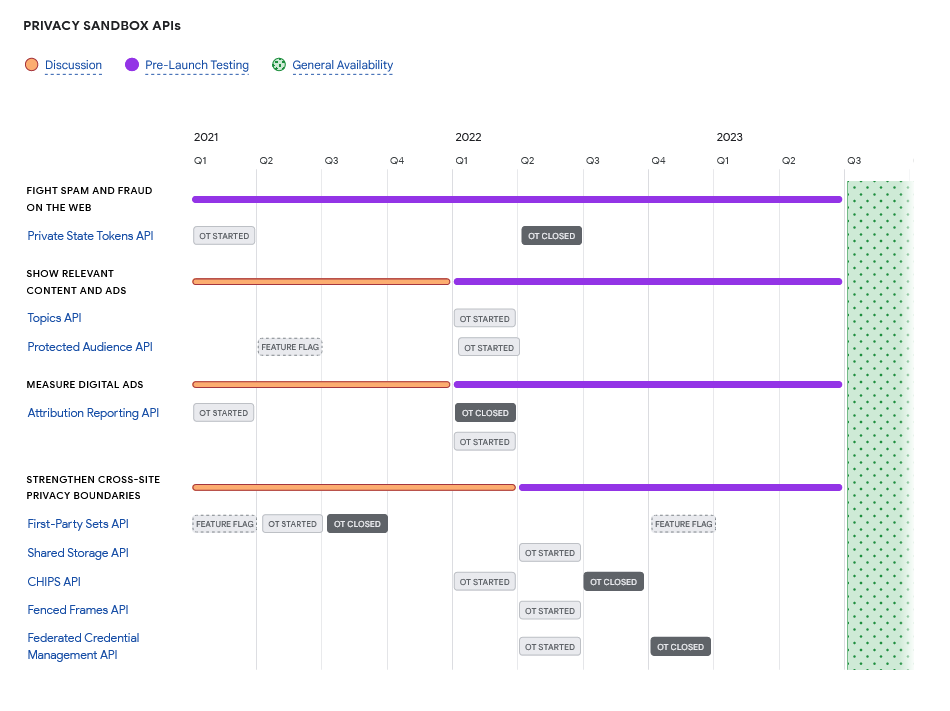
私たちはGoogleの Privacy Sandbox という取り組みについて今までたくさん書いてきました。
その主要な機能の概要については、私たちの記事(Googleは現在FLEDGE APIを「Protected Audience」に改名したことに注意してください)を参照してください。
サイトができるだけスムーズに“クッキーレス”の世界に移行できるように、2023年の最後の3ヶ月間、Googleは開発者に「設定可能割合のユーザーに対し、Chromeのサードパーティ・クッキーの廃止をシミュレートできる機能」を提供します。
言い換えれば、開発者が、Chromeのサードパーティ・クッキーを受け取らないユーザーの割合を選択できるため、クッキーなしでどれだけターゲット広告が機能するのかをテストできるのです。
サードパーティークッキーとは何か、そしてサードパーティークッキーに関するChromeのこれまでの歴史について、簡単な要約はこちら:
ウェブサイトを訪問すると、小さなファイルや追跡コードがブラウザに送信されることがあります。これは「Cookie」と呼ばれます。
一部の Cookie は、閲覧中のウェブサイトによって作成されます。
これらはファーストパーティ Cookie と呼ばれ、ウェブサイトがユーザーの設定やログイン情報を記憶するのに役立ちます。その他のクッキーは、ユーザーが訪問しているウェブサイト以外のウェブサイトによって作成されるクッキーです。広告主が広告を表示するさまざまなウェブサイトでユーザーを追跡できるようにするため、サードパーティ・クッキーまたは「トラッキング・クッキー」と呼ばれます。
当然、多くの人は、サードパーティークッキーに基づくトラッキングを、非常に侵入的でプライバシーを侵害するものであると考えています。
そのため、Firefox、Safari、Brave、Torを含むほとんどのブラウザではすでに、サードパーティCookieをブロックするというのが基本設定となっています。
しかし、世界で最も人気のあるブラウザであるChromeは、いまだにそうしていません。
Chromeは、代替手段ができるまでサードパーティクッキー廃止のを遅らせています。
その最初に提案されたサードパーティ・クッキーの代替案であったFLoCは、大きな反発に直面し、定着しませんでした。
そして昨年、Googleは代わりに Topics を提案しました。
私たちAdGuardや、Mozilla、AppleのWebKit、Brave、W3C Technical Architecture Group(TAG)(World Wide Web Consortiumの特別作業グループ)を含む他の多くの業界関係者は、Web上の迷惑な追跡やプロファイリングの問題に対する解決策としては不十分だとTopicsを批判してきました。
要するに、Topicsは小規模な個々のサイトがユーザーを特定するのを防ぐことはできても、(Google自体のように)複数のサービスを扱う大企業が特定・追跡するのを止めることはできないのです。
さらに悪いことに、サードパーティーのクッキーに代わる“プライバシーに配慮した”とされるこの新しい代替手段は、実際にはグーグルの広告独占をより強化させるかもしれません。
批判やブラウザの限定的普及というリスクにもかかわらず、GoogleはTopics APIの実装を進めることにしました。
Chromeの新しい広告プライバシーコントロールのプレビュー
Privacy Sandboxの展開はまだ始まったばかりですが、一部のChromeユーザーはすでに、ブラウザのTopicsへの段階的な移行を反映した、新広告プライバシー設定にアクセスすることができます。
Googleは、この新しいインターフェースを少数のChromeユーザーでテストしていると述べていますが、テスト対象でないユーザーも、Chrome Canary というデベロッパー向け版で新設定を試すことができます。
【2023年5月中旬時点のChrome Canaryでの状態】
Chrome Canary で「Settings」(設定) → 「Privacy and securtiy」(プライバシーとセキュリテ)」でこの「Ad privacy」(広告のプライバシー)という新設定が見つかるはずです。
「Ad privacy」(広告のプライバシー)をクリックすると、「Topics」「Site-suggested ads」「Ad measurement」(トピックス、サイト提案型広告、広告測定)がデフォルトでオンになっていることがわかります。
これらの設定をクリックし、トグルをオフにすることでオフにできます。
Topicsの場合、この機能を完全にオフにしたり、Chromeが興味のあると判断した特定のトピックだけをサイトとの共有から除外したりすることができます。
こうすることで、そのトピックに基づいてパーソナライズされた広告が配信されることがなくなります。
【2023年5月30日アップデート時点の状態】
現在では、通常のPC版 Google Chrome にも、
右上の「︙」→「設定」→「セキュリティとプライバシー」→「プライバシーサンドボックス」
で、試用できる設定という形で現れています。
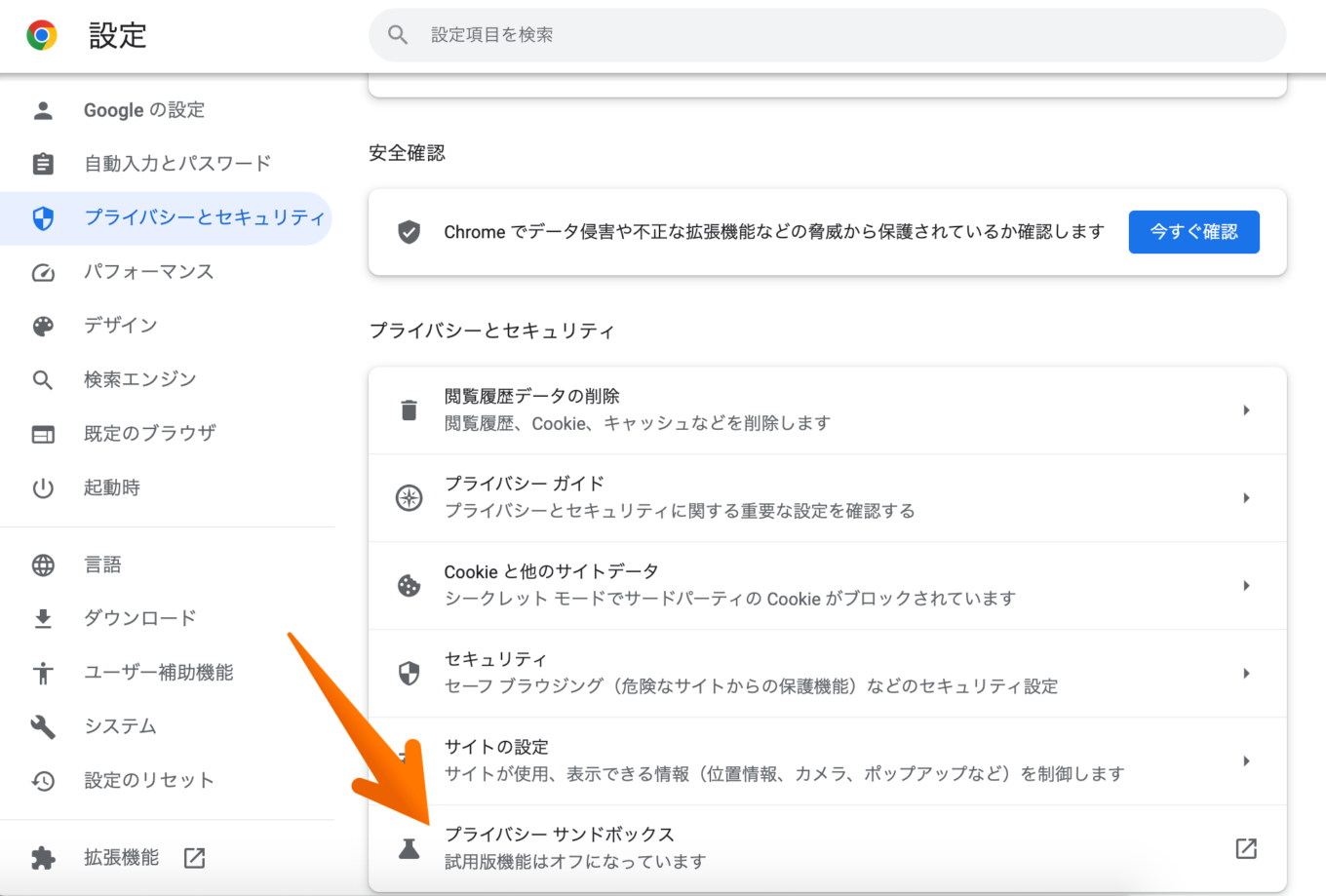
そちらで「プライバシーサンドボックス」試用機能をオン・オフにすることができます。
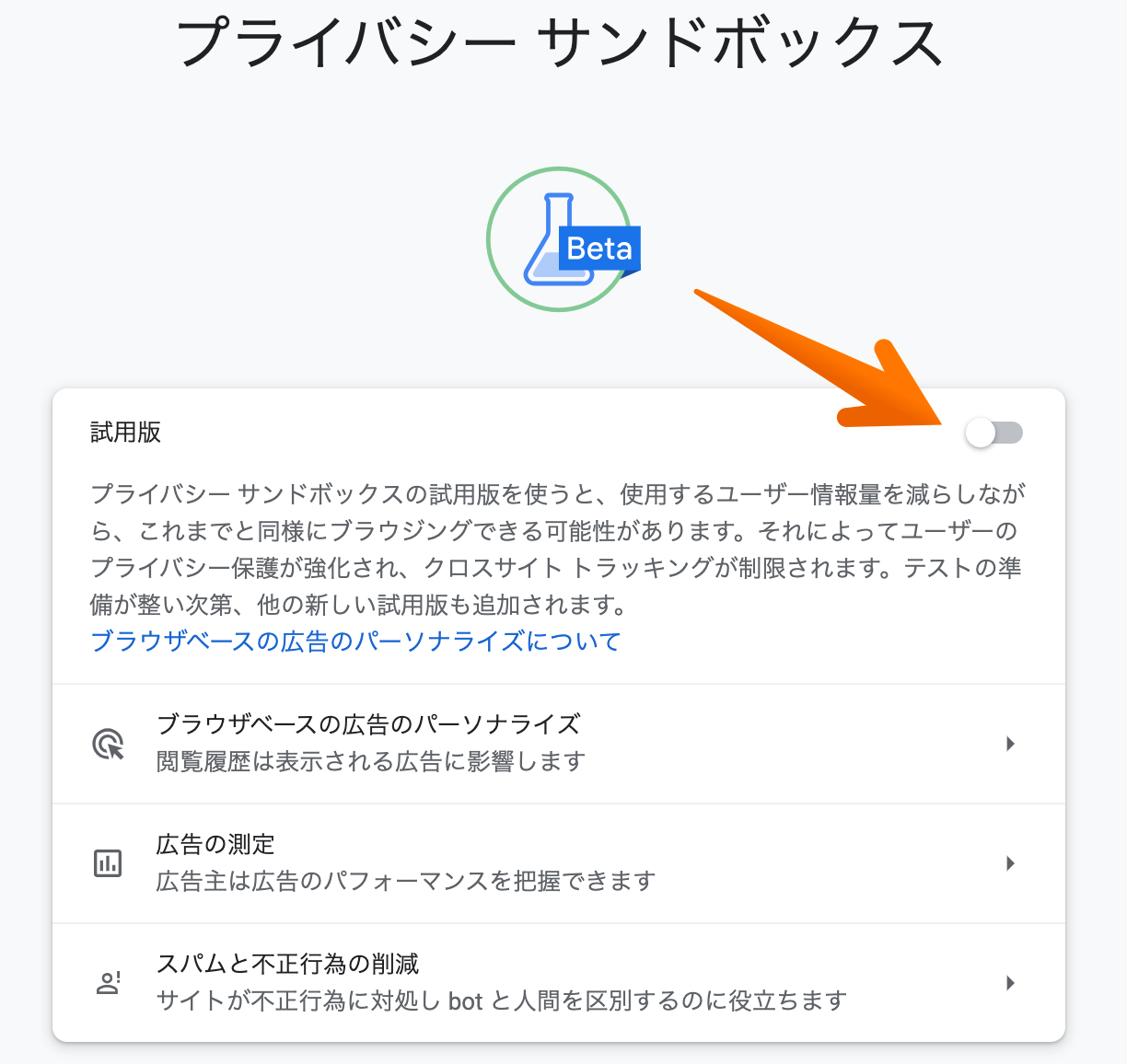
なかでも、「ブラウザベースの広告のパーソナライズ」という設定が、サードパーティCookieの代替となるTopics(興味 / 関心)に基づいているようです。
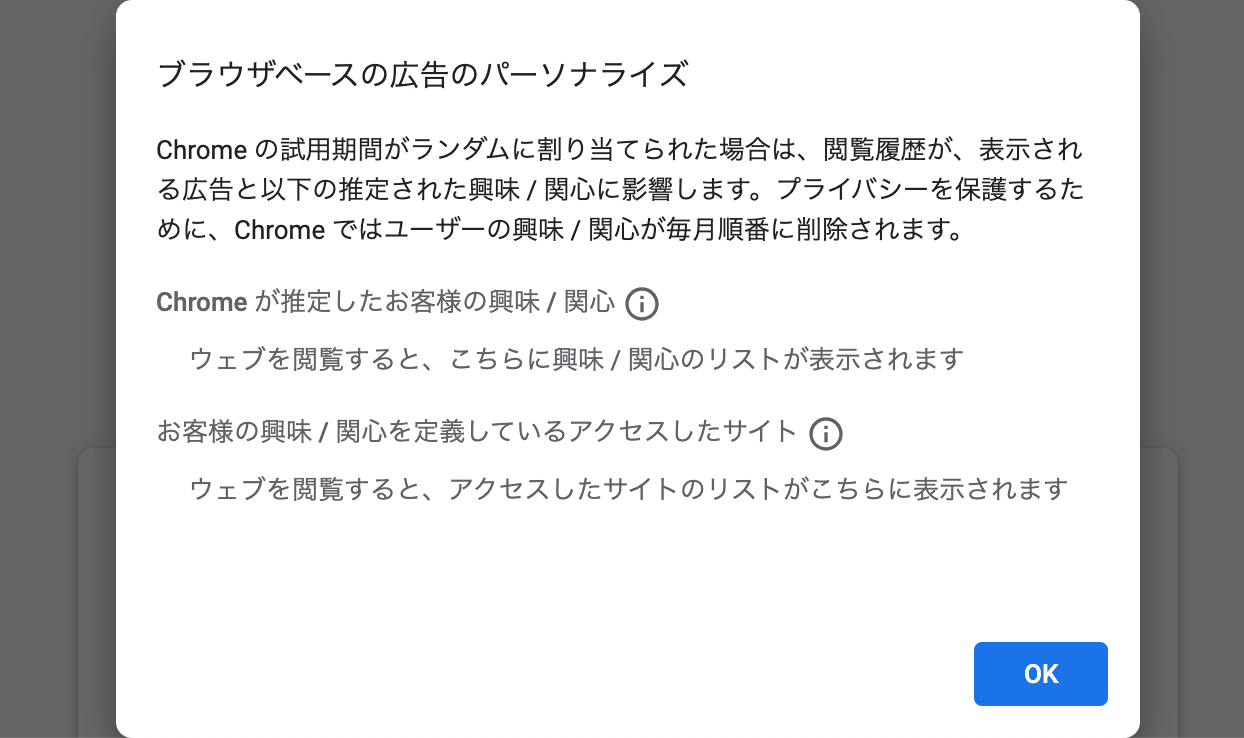
どのサービスでもそうですが、トラッキングから身を守るために、Google Chromeで利用可能なプライバシーコントロール設定をすべて使用しておくことをお勧めします。
ただし、Beta表記の通り、Google はこの新しいユーザーコントロール設定をまだテスト中なので、最終的な広告プライバシー設定は、安定版では異なる文言・形ものになるかもしれません。
それに、これらのオプトアウトが実際にどの程度機能するのか、また、その結果、インタレストベース広告がまったく表示されなくなるのかどうかを判断するのは、まだ時期尚早というところです。
私たちは状況を注意深く観察しており、GoogleがTopicsの展開を進める際には、またお知らせします。
いずれにせよ、AdGuard をご利用の場合、AdGuard はすでに Topics API をブロックするようにしていますので、Googleの新しいトラッキング方法によるプライバシーへの潜在的な影響について心配する必要はないでしょう。